Fotoğraflar iPhone’dan MacBook Air’e Nasıl Aktarılır?
iPhone, yüksek kaliteli kamerası sayesinde sayısız anıyı yakalamamızı ve saklamamızı sağlayan güçlü bir araçtır. Ancak zaman geçtikçe fotoğraf kütüphanelerimiz darmadağın olabiliyor ve cihazlarımızda değerli bir depolama alanı kaplayabiliyor. Fotoğrafları iPhone’dan MacBook Air’e aktarmak, değerli anılarınızı korumaya devam ederken telefonunuzda yer açmanın etkili bir yoludur. iPhone’dan MacBook Air’e nasıl fotoğraf aktarılacağına dair beş basit adımı özetleyeceğiz.
iPhone Fotoğraflar Bilgisayara Nasıl Aktarılır?
Öncelikle, MacBook Air’inizde macOS işletim sisteminin en son sürümüne sahip olduğunuzdan emin olun. Yazılımınızı güncel tutmak, sorunsuz ve sorunsuz bir aktarım süreci için çok önemlidir. Bir lightning kablosu kullanarak iPhone’unuzu MacBook Air’inize bağlayın. Bağlandıktan sonra iPhone’unuzda bu bilgisayara güvenip güvenmediğinizi soran bir bildirim görünecektir. Devam etmek için “Güven” seçeneğine dokunun.
MacBook Air’inizde “Fotoğraflar” uygulamasını açın. Bu uygulama tüm Mac cihazlarına önceden yüklenmiştir ve fotoğrafları düzenlemek ve aktarmak için merkezi bir merkez görevi görür. Uygulamanın sol tarafında “Fotoğraflar”, “Albümler” ve “İçe Aktarılanlar” gibi farklı kategorileri gösteren bir kenar çubuğu göreceksiniz. İçe aktarma seçeneklerine erişmek için “İçe Aktarmalar” üzerine tıklayın.

Ardından, iPhone’unuzdan MacBook Air’inize aktarmak istediğiniz fotoğrafları seçin. Command tuşunu basılı tutup her bir fotoğrafa tıklayarak belirli fotoğrafları seçebilir veya İçe Aktarılanlar bölümünün sağ üst köşesindeki “Tüm Yeni Öğeleri İçe Aktar” seçeneğine tıklayarak tüm fotoğrafları aktarabilirsiniz. Seçtiğiniz fotoğraflar üzerlerinde bir onay işareti ile görüntülenecektir.
Fotoğrafları seçtikten sonra, seçtiğiniz yönteme bağlı olarak “Seçilenleri İçe Aktar” veya “X Fotoğrafı İçe Aktar” düğmesine tıklayın. Fotoğraflar uygulaması, seçilen fotoğrafları iPhone’unuzdan MacBook Air’inize aktarmaya hemen başlayacaktır. Aktarımın ilerleyişi bir açılır pencerede gösterilecek ve içe aktarılan fotoğraflar otomatik olarak “Son İçe Aktarma” adlı yeni bir albümde düzenlenecektir.
Son olarak, aktarım tamamlandığında, lightning kablosunu çıkararak iPhone’unuzun MacBook Air’inizle bağlantısını güvenli bir şekilde kesin. Aktarılan fotoğrafları Fotoğraflar uygulamasının “İçe Aktarılanlar” bölümünde bulunan “Son İçe Aktarma” albümünde inceleyebilir ve bunlara erişebilirsiniz.
Fotoğrafları iPhone’dan MacBook Air’e aktarmak, değerli anılarınızı korurken iPhone’unuzda yer açmanıza yardımcı olabilecek basit bir işlemdir. Yukarıda özetlenen adımları izleyerek fotoğraflarınızı zahmetsizce aktarabilir ve MacBook Air’inizde kolayca erişilebilir hale getirebilirsiniz. Öyleyse, fotoğraflarınızı bugün MacBook Air’inize aktararak iPhone’unuzda yeni anılar için yer açın!



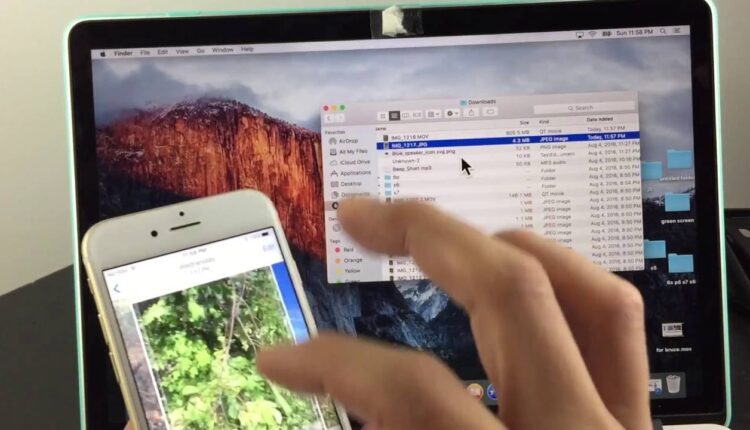
[…] getirmesi gerekir. Birisi AirTag’inizi bulursa, bir uyarı almak için NFC özellikli bir iPhone veya Android aygıt kullanabilir. Bu uyarı onları kayıp mesajınızı ve telefon numaranızı […]